암호없이 iPad 공장 초기화하는 3 가지 효과적인 방법 [iOS 18 가능]
기기가 비활성화되어 있거나 iPad에서 잠긴 상태에서 기기를 초기화하려는 경우. 많은 사람들이 iOS 기기를 공장 초기화하는 방법을 알고있는 것은 아니지만 비밀번호없이 iPad를 초기화해야하는 경우 문제가 더욱 커집니다. 걱정하지 마세요! iPad를 공장 초기화하는 3 가지 효과적인 방법은 아래에서 설명합니다. 이 프로그램은 암호를 사용하지 않고도 장치를 공장 초기화하는 데 도움이됩니다.
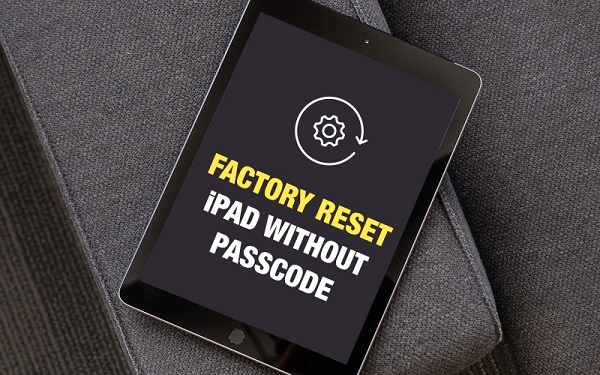
- 방법 1 : 4uKey를 사용하여 암호없이 iPad 공장 초기화 [iOS 18 가능]
- 방법 2 : iTunes를 사용하여 암호없이 iPad 재설정
- 방법 3 : iCloud를 사용하여 암호없이 iPad 초기화
방법 1 : 4uKey를 사용하여 암호없이 iPad 공장 초기화 [iOS 18 가능]
평소와 같이 암호를 사용하지 않고 iPad를 공장 초기화하는 공식적인 방법은 iTunes 및 iCloud 앱을 사용하는 것이지만 이러한 앱을 사용하여 암호없이 iPad를 재설정하려는 경우 특정 필수 조건이 있습니다. 그렇지 않으면 불가능할 수 있습니다. 그것을하기 위하여.
iTunes와 관련된 문제는 연결입니다. 이전에 iOS 장비를 iTunes에 연결하지 않은 경우 장비가 잠겨있을 때 연결할 수 없습니다. iCloud와 동일하며 위기 상황에서 사용하려면 미리 내 iPad 찾기 기능을 사용해야합니다.
따라서 이러한 앱을 사용하여 iOS 기기를 복구 할 수없는 것 같습니다. 이것이 Tenorshare 4uKey -Disabled iPad Reset Tool은 눈 깜짝 할 사이에 잠기거나 비활성화 된 iPad를 공장 초기화하는 탁월한 타사 소프트웨어입니다. Tenorshare 4uKey를 사용하여 암호없이 iPad를 초기화하는 방법은 다음과 같습니다:
1 단계 PC 또는 Mac에 4uKey 소프트웨어를 다운로드하여 설치하십시오.


2 단계 그런 다음 USB 케이블로 iPad를 컴퓨터에 연결하면 소프트웨어가 자동으로 장치를 감지합니다.

3 단계 그런 다음 소프트웨어를 실행하고 기본 인터페이스로 이동하여 "시작"을 클릭합니다.
4 단계이제 펌웨어를 다운로드하고 다운로드 위치를 선택한 다음 "다운로드"를 클릭하여 계속 진행하라는 메시지가 표시됩니다.

5 단계 펌웨어를 다운로드 한 후 소프트웨어 창으로 이동하여 "지금 잠금 해제"를 클릭 할 수 있습니다.

절차가 완료되면 암호가 제거되고 장치에 액세스 할 수 있습니다. 이 절차는 장치에서 모든 데이터를 완전히 지우고 재설정됩니다.


방법 2 : iTunes를 사용하여 암호없이 iPad를 공장 설정으로 재설정
이것은 Apple에서 iPad를 공장 초기화하기 위해 구현 한 공식 절차 중 하나입니다. 효과적이고 편리하지만 유일한 문제는 iPad를 iTunes에 연결해야한다는 것입니다. 용어에 익숙하지 않거나 단순히 암호없이 iPad를 재설정하는 방법 또는 암호없이 iPad를 지우는 방법을 모르는 경우 아래 단계를 읽으십시오.
1 단계 : iPad를 컴퓨터에 연결 한 다음 컴퓨터에서 앱을 실행해야합니다.
2 단계 : iPad를 iTunes와 동기화 한 경우 장치 아이콘을 클릭하고 요약 페이지에서 "iPad 복원"버튼을 클릭합니다. 그러면 iTunes가 소프트웨어를 다운로드하여 장치를 지 웁니다.
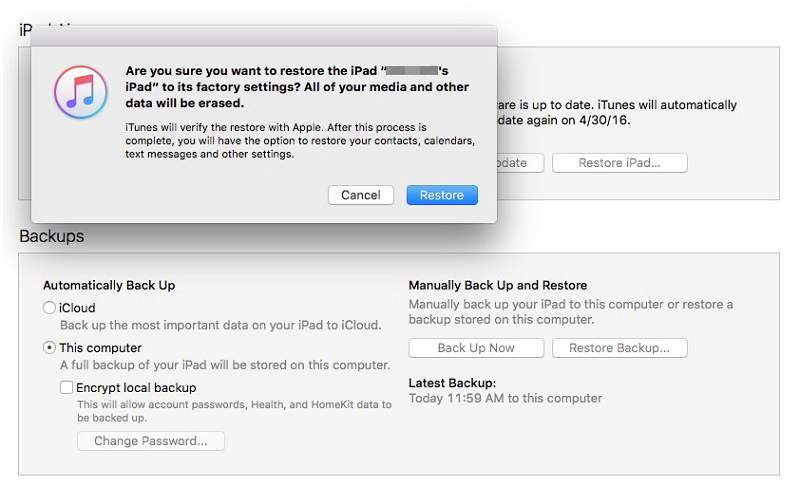
3 단계 : 이제 iTunes가 기기를 인식하지 못하는 경우 홈 버튼과 켜기 / 끄기 버튼을 함께 눌러 iPad를 복구 모드로 전환해야합니다. 그러면 iTunes가 복구 모드에서 장비를 감지하고 복원을 요청합니다.
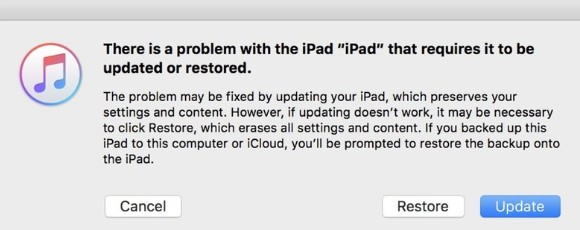
4 단계 : 그러면 iPad를 공장 초기화 할 것인지 확인하는 대화 상자가 화면에 나타납니다. "복원"을 클릭하십시오.
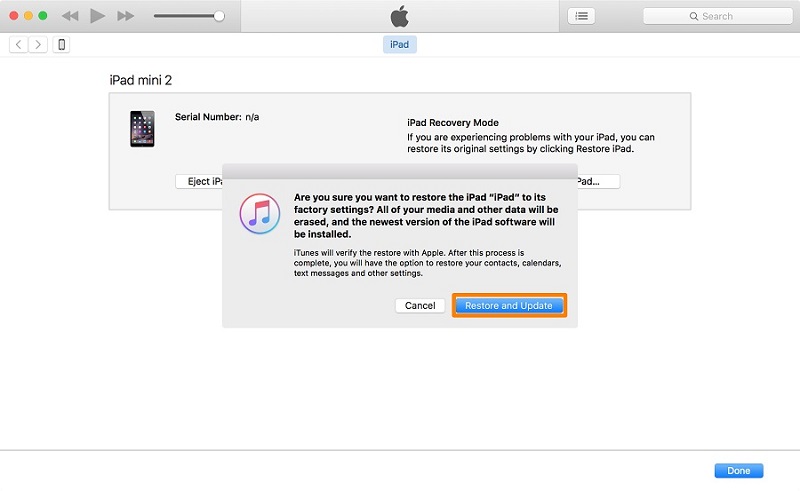
이제 iTunes가 iPad를 공장 초기화 할 때까지 참을성있게 기다리십시오. 그러나이 특정 절차는 장비를 iTunes에 연결할 수 있는지 여부에 따라 달라진다는 것을 알아야합니다. 그러려면 공장 초기화 전에 iTunes에 한 번 이상 연결하고 내 iPad 찾기 기능도 꺼져 있어야합니다. 아직 수행하지 않은 경우 iTunes가 연결되지 않습니다. iPad에. iTunes없이 iPad 공장 설정 재설정.
방법 3 : iCloud를 사용하여 암호없이 iPad 지우기
iCloud 앱을 사용할 예정이지만 암호 나 컴퓨터없이 iPad를 초기화하는 데 도움이되는 주요 기능은 "내 iPad 찾기"입니다. 분실 한 기기를 찾기 위해 Apple에서 구현 한 탁월한 기능이며 원격으로기기를 삭제 하여 잘못된 손에 들어가는 모든 데이터를 보호합니다. iPad를 지우고 재설정하는 매우 효과적인 방법이지만 장치가 완전히 잠겼을 때 사용할 수 있으려면 전에 한 번 사용해야한다는 단점이 있습니다.
따라서 암호없이 iPad를 초기화하는 방법을 묻는 경우 아래 단계를 따르십시오.
1 단계 : 이전에 컴퓨터의 도움은 필요하지 않지만 다른 iOS 기기를 사용할 수없는 경우에도 계속 사용할 수 있다고 말했습니다.
2 단계 : 따라서 iCloud.com으로 이동하여 Apple ID로 iCloud 계정에 로그인해야합니다.
3 단계 : 그런 다음 계정에서 "내 iPad 찾기"를 클릭 한 다음 "모든 장치"를 클릭합니다.
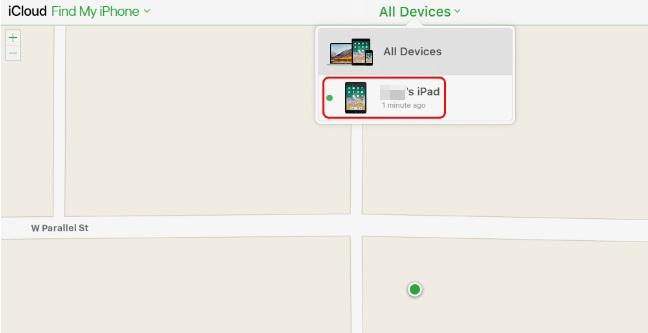
4 단계 : 목록에서 장치를 선택한 다음 메뉴에서 "iPad 지우기"를 선택합니다.

이 절차는 공장 초기화 모드로 보내는 장치를 완전히 삭제합니다.
결론
이 모든 절차는 장비를 공장 초기화하려는 경우 매우 효과적이지만 iCloud 및 iTunes의 경우 효과적으로 사용하기 위해 충족해야 할 특정 조건이 있습니다. 그러나 Tenorshare 4uKey에 대해 생각하면 그러한 조건이 없습니다. iTunes에 연결할 수 없거나 "내 iPad 찾기"기능을 활성화 할 수없는 경우 더 나은 옵션입니다. 이 소프트웨어를 적극 권장하고 좋아요!





